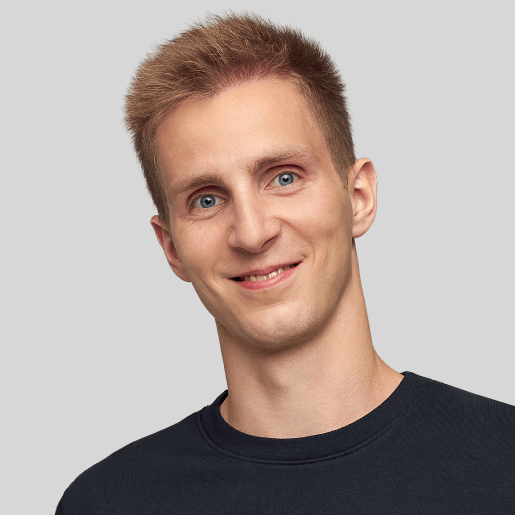Naudingos „iPhone“ telefonų automatizacijos

Taip lengviau: greitasis skaitymas
- Su „iPhone“ programėle „Komandos“ galite iš anksto nustatyti automatinius išmaniojo veiksmus.
- Automatizacijos pagalba telefonas gali pats reguliuoti tylųjį režimą, ekrano šviesumą ir kitas funkcijas.
- Galite nustatyti, kad telefonas atidarytų pirkinių sąrašą, vos tik nueisite į nustatytą parduotuvę.
- Su automatizacija taip pat galima reguliuoti praleidžiamą laiką nustatytose programėlėse.
„Funkcijų automatizavimas telefone gali atrodyti kaip pažengusių naudotojų reikalas, tačiau su „Komandomis“ tai tampa prieinama kiekvienam „iPhone“ savininkui. Vos keli nustatymai ir jūsų telefonas pats pasiruoš kasdienėms veikloms numatytu metu ar primins apsipirkti, kai atsidursite prie parduotuvės. Kaip tai padaryti, sužinosite šiame straipsnyje“, – sako „Bitės Profas“ Andrius Archangelskis.
Kaip sukurti automatizaciją norimiems veiksmams po žadintuvo išjungimo ryte?
Jei norite, kad ryte išjungus žadintuvą „iPhone“ automatiškai pašviesintų ekraną, išjungtų tylųjį režimą ir parodytų orų prognozę, tai galite lengvai nustatyti patys.
Atsidarykite programėlę „Komandos“. Įsitikinkite, kad apačioje parinkta skiltis „Automatizacijos“ ir spustelėkite „Nauja automatinė funkcija“. Iššokusiame sąraše pasirinkite „Žadintuvas“.
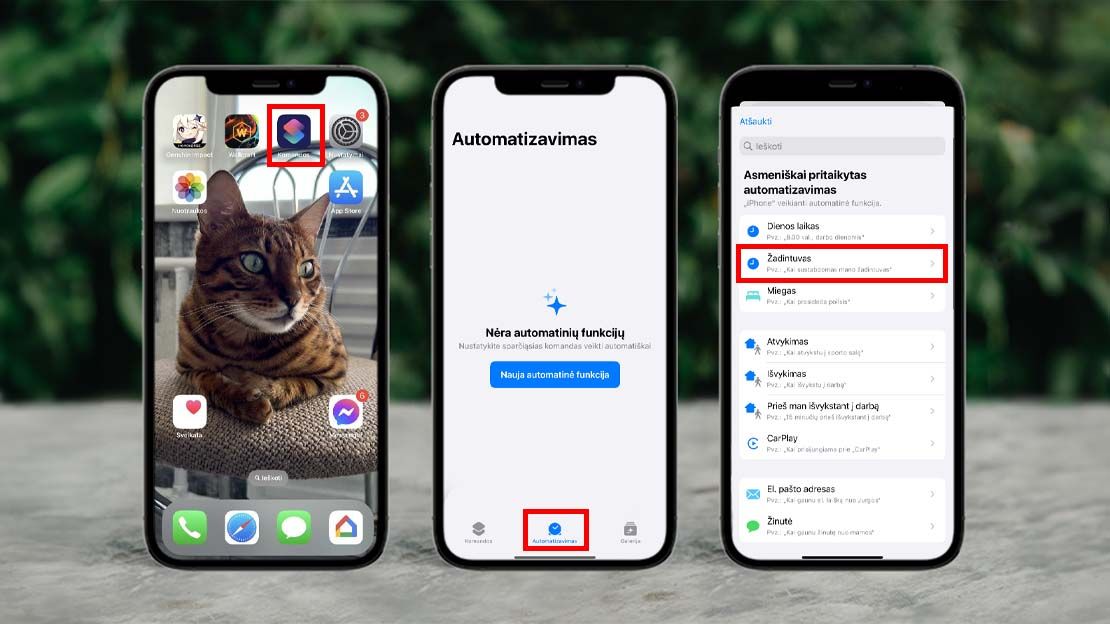
Kitame lange pasirinkite „Sustabdyta“, „Bet kuris“ (arba galite rinktis „Esamas“ ir atskirai pasirinkti norimą žadintuvą) bei „Paleisti iškart“. Viską pasirinkę spustelėkite „Toliau“. Kitame ekrane spustelėkite pilką mygtuką „Visiškai nauja automatinė funkcija“, vėliau mygtuką „Valdikliai“.
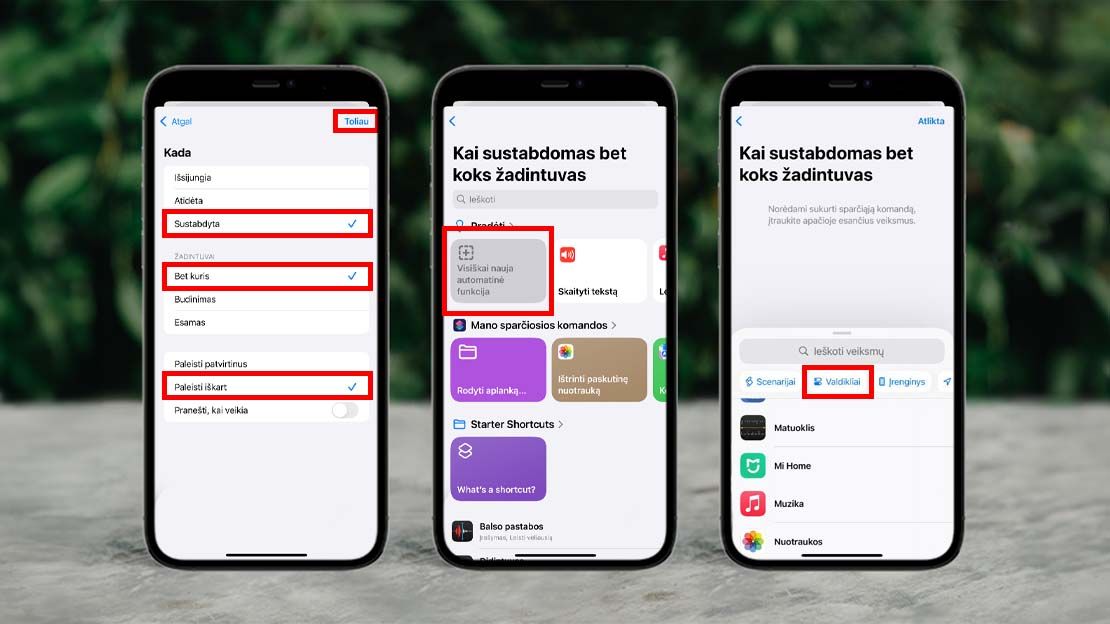
Toliau pasirinkite „Nustatyti šviesumą“. Iškart atsiradus šiam elementui viršuje galite spustelėti ant teksto ir tada pakeisti į norimą šviesumo reikšmę. Pavyzdyje nustatau 60 proc. Toliau reikia pridėti tyliojo režimo išjungimą. Tad kiek žemiau spustelime „Valdikliai“, tada – „Nustatyti tylųjį režimą“.
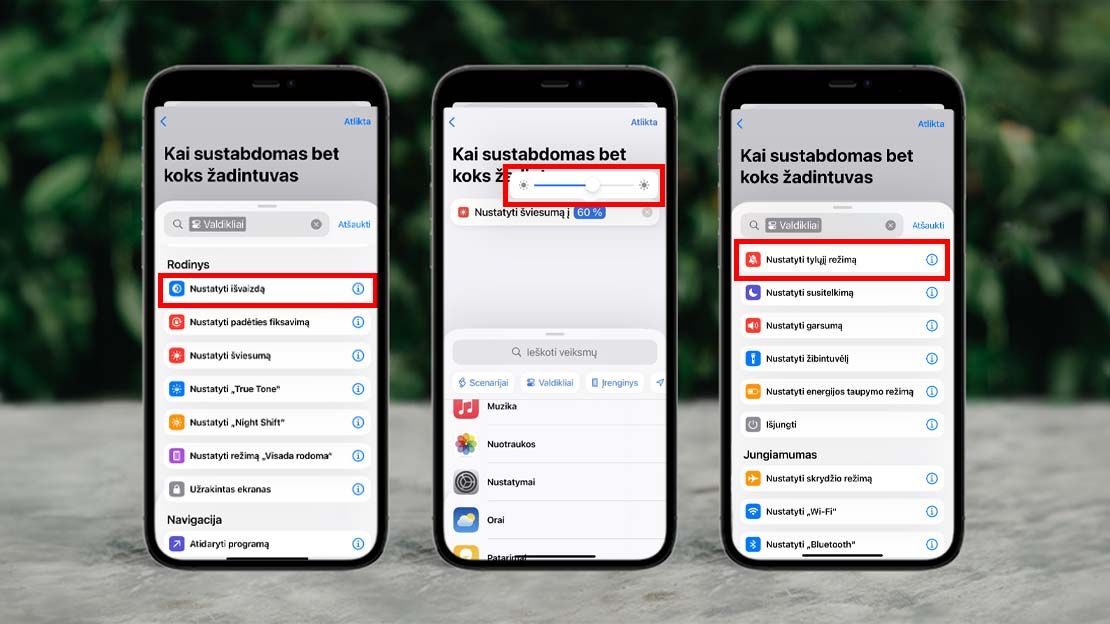
Atsidarius naujam meniu elementui, spustelėkite antrąjį jo užrašą „Įjungta“. Galutinis veiksmas turėtų skambėti taip: „Įjungti išjungtą tylųjį režimą“.
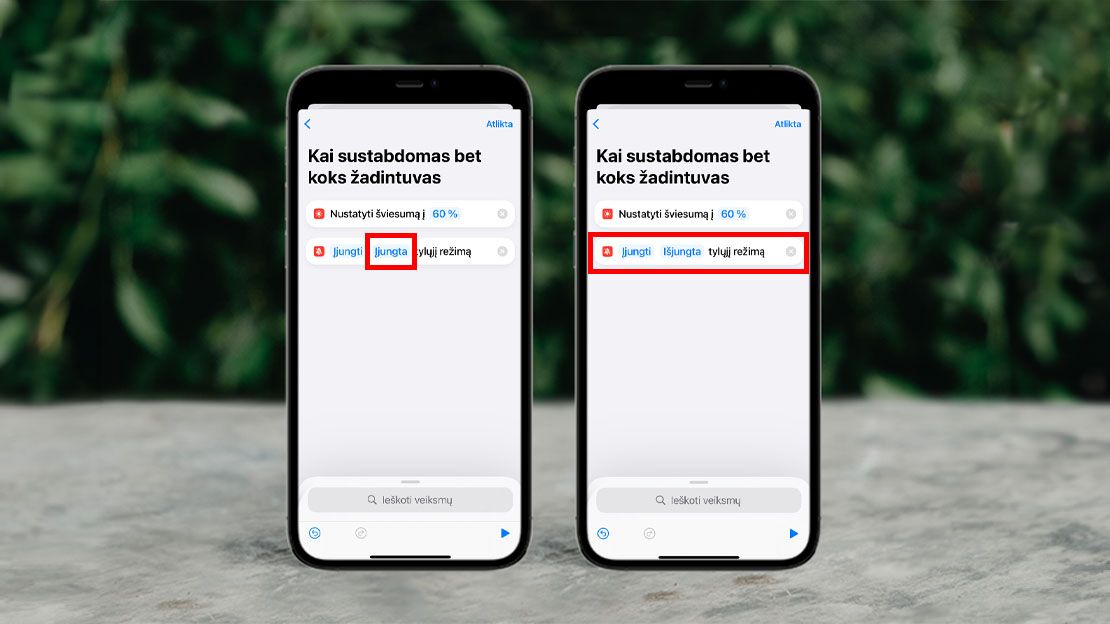
Toliau pabraukite už teksto „Ieškoti veiksmų“ į viršų ir sąraše spustelėkite „Orai“. Tada pasirinkite „Rodyti orus“ ir galiausiai spustelėkite viršuje dešinėje „Atlikta“.
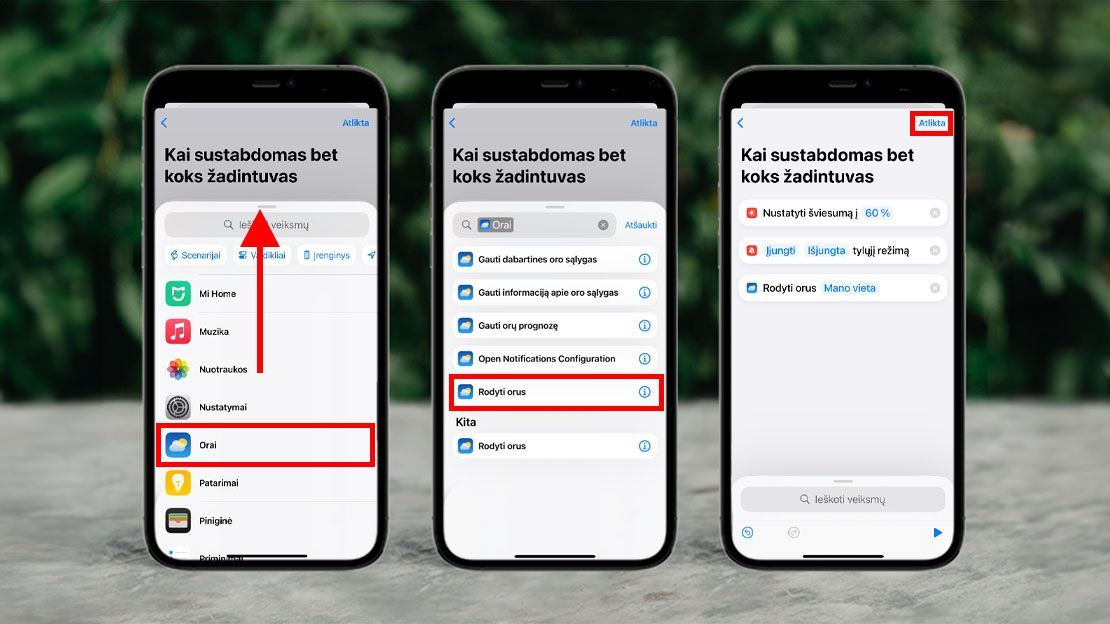
„Dabar telefono ekrane matysite savo ką tik sukurtą automatizaciją, kuri išjungus žadintuvą automatiškai padidins ekrano šviesumą, išjungs tylųjį režimą ir parodys orų prognozę. Norėdami sukurti naują automatizaciją, tai galite padaryti bet kada, tiesiog spustelėkite pliusiuką ekrano viršuje dešinėje“, – sako „Bitės Profas“.
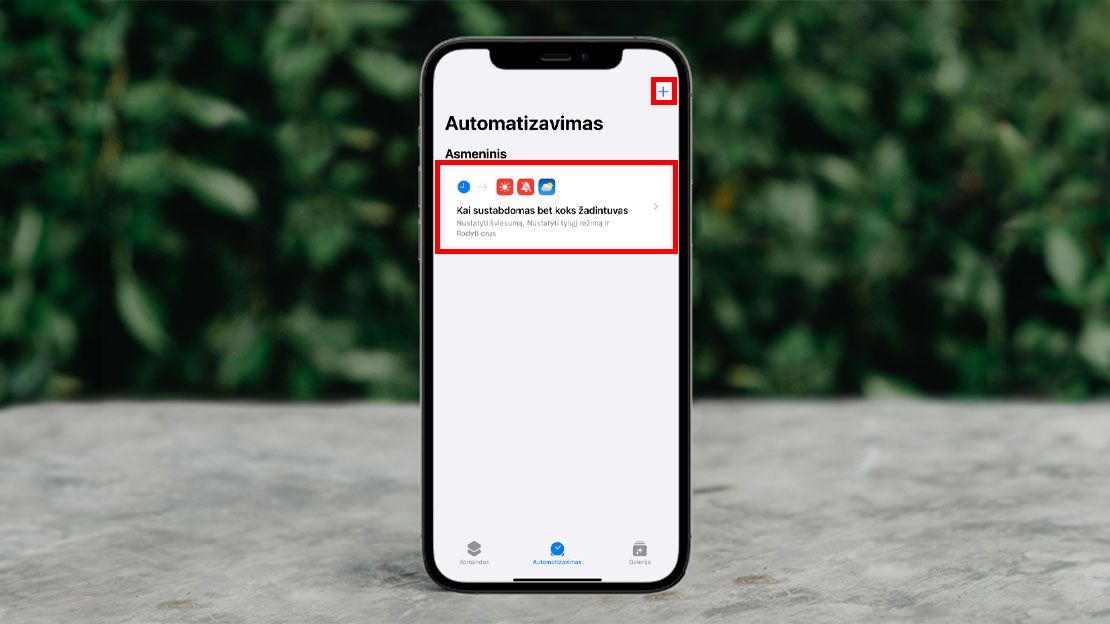
Kaip sukurti automatizaciją norimiems veiksmams nustatytu laiku?
Jei norite, kad „iPhone“ nustatytu laiku, pavyzdžiui, vakare, automatiškai įjungtų tylųjį režimą ir nustatytų šiltesnes spalvas, galite sukurti tam skirtą automatizaciją.
Atsidarę programėlę „Komandos“, apačioje pasirinkite „Automatizacijos“ ir ekrano viršuje dešinėje spustelėkite pliusiuką. Tada pasirinkite „Dienos laikas“. Iššokusiame lange pasirinkite norimą laiką, o apačioje pažymėkite „Paleisti iškart“. Viską pasirinkę spustelėkite „Toliau“ viršuje.
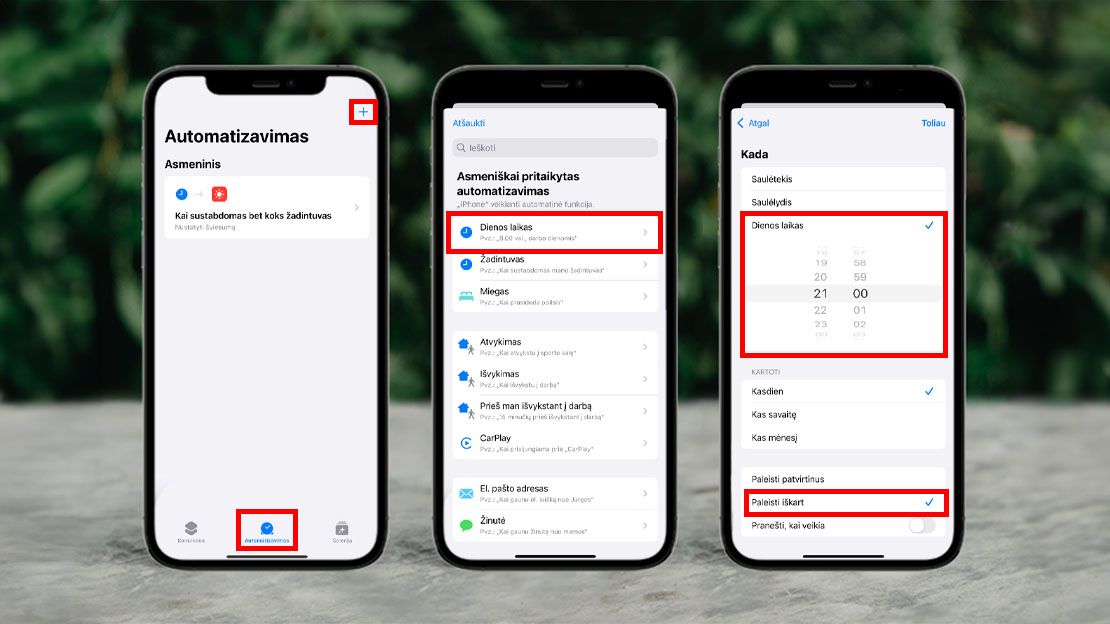
Dabar spustelėkite pilką mygtuką „Visiškai nauja automatinė funkcija“, tada – „Valdikliai“ ir pasirinkite „Nustatyti tylųjį režimą“.
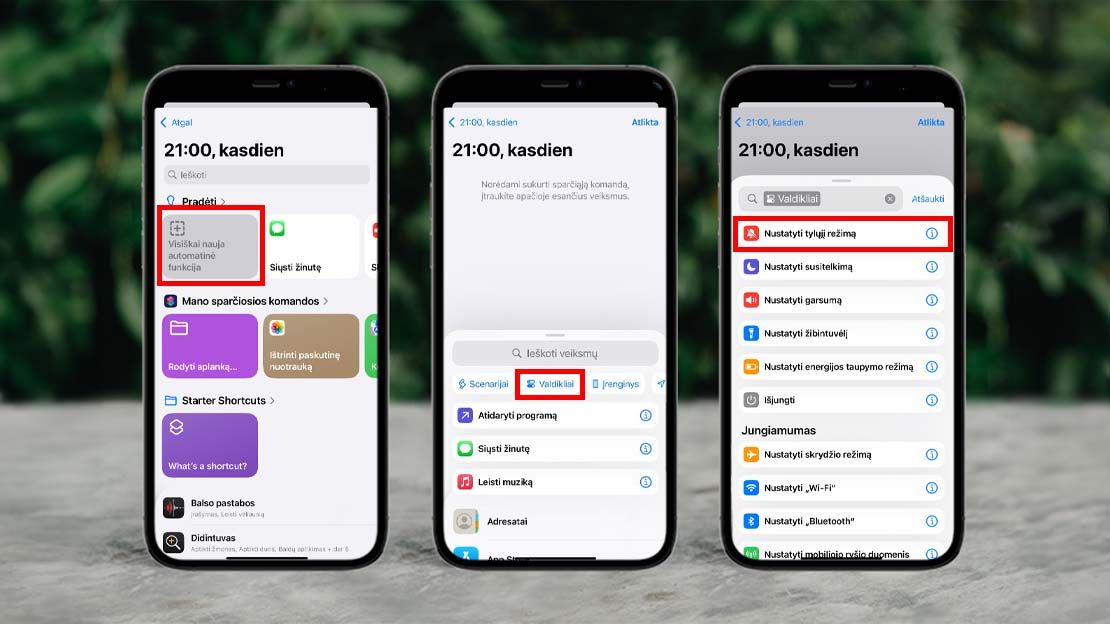
Dabar spustelėkite „Valdikliai“ ir pasirinkite „Nustatyti „Night Shift“. Tada spustelėkite „Atlikta“ viršuje.
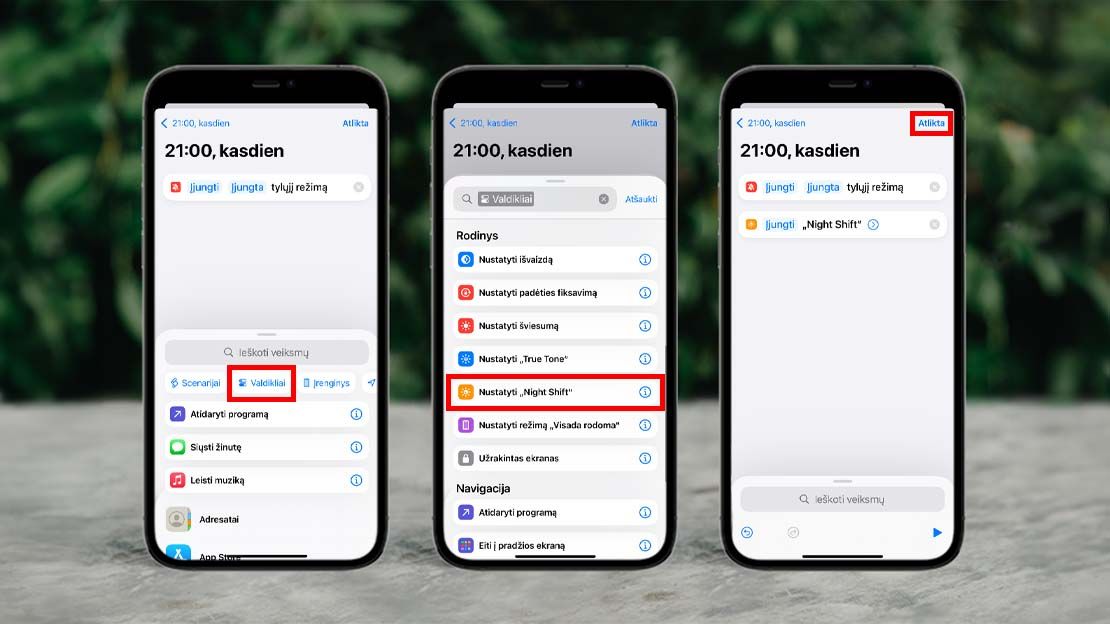
Dabar savo automatizacijų sąraše matysite ką tik sukurtą naują automatizaciją, kuri atliks pasirinktus veiksmus nustatytu laiku, mūsų pateikto pavyzdžio atveju – 21 valandą.
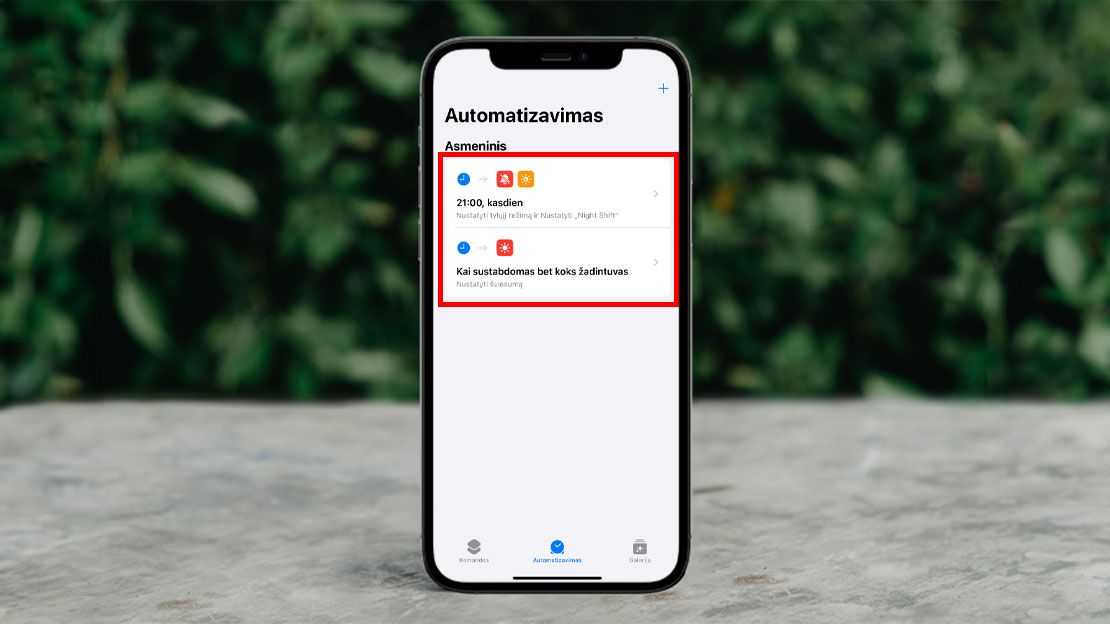
„Tokia automatizacija praverčia, jei turite pasikartojančią situaciją, kai tuo pačiu metu reikia įjungti tylųjį režimą ar ekrano šviesumą. Pavyzdžiui, kas savaitę dalyvaujate susitikime, kurio metu norite, kad jūsų neblaškytų netikėti skambučiai ar pranešimai“, – sako A. Archangelskis.
Kaip sukurti automatizaciją, kuri atidarytų pirkinių sąrašą atvykus į pasirinktą vietą?
Ši automatizacija leis jūsų telefonui atidaryti pirkinių sąrašą, kai su juo atvykstate į pasirinktą vietą – parduotuvę ar prekybos centrą. Tai itin patogu, jei pirkinių sąrašą vis atnaujinate – įrašote naujus ir pašalinate jau įsigytus pirkinius. Apsilankius parduotuvėje telefonas iškart atidarys naujausią pirkinių sąrašo versiją, todėl žinosite, ko reikia.
Atsidarę programėlę „Komandos“, apačioje pasirinkite „Automatizacijos“ ir ekrano viršuje dešinėje spustelėkite pliusiuką. Sąraše spustelėkite „Atvykimas“. Dabar pažymėkite „Paleisti iškart“ apačioje ir tada šalia žodžio „Vieta“ spustelėkite „Pasirinkti“.
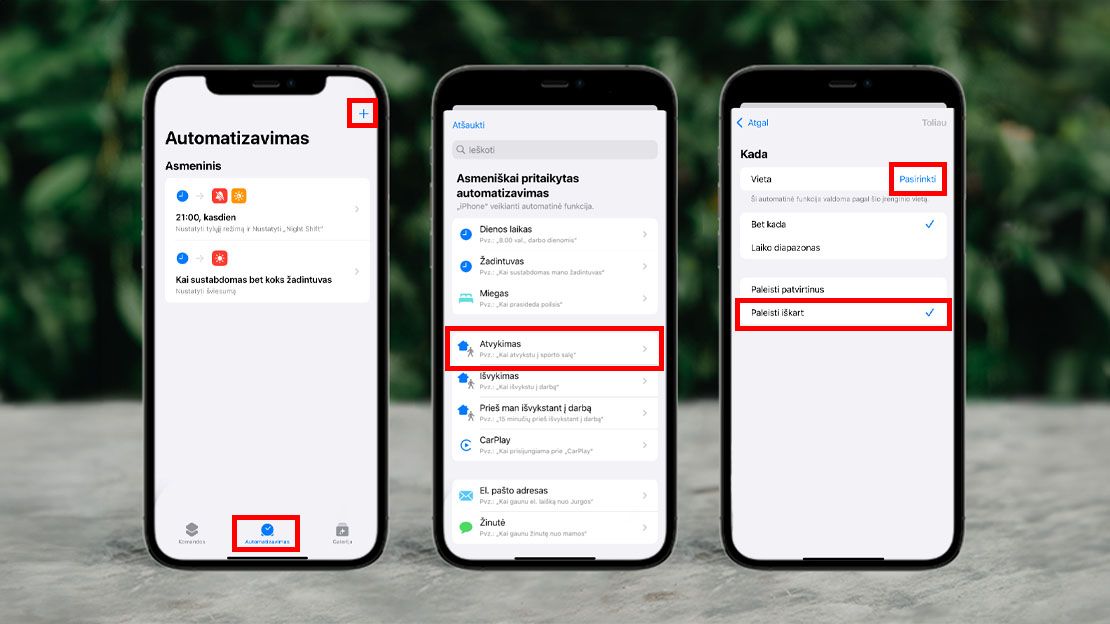
Galite rinktis dabartinę savo buvimo vietą arba viršuje įvesti norimą adresą. Pasirinkę vietą spustelėkite „Atlikta“ ir tada kitame lange – „Toliau“.
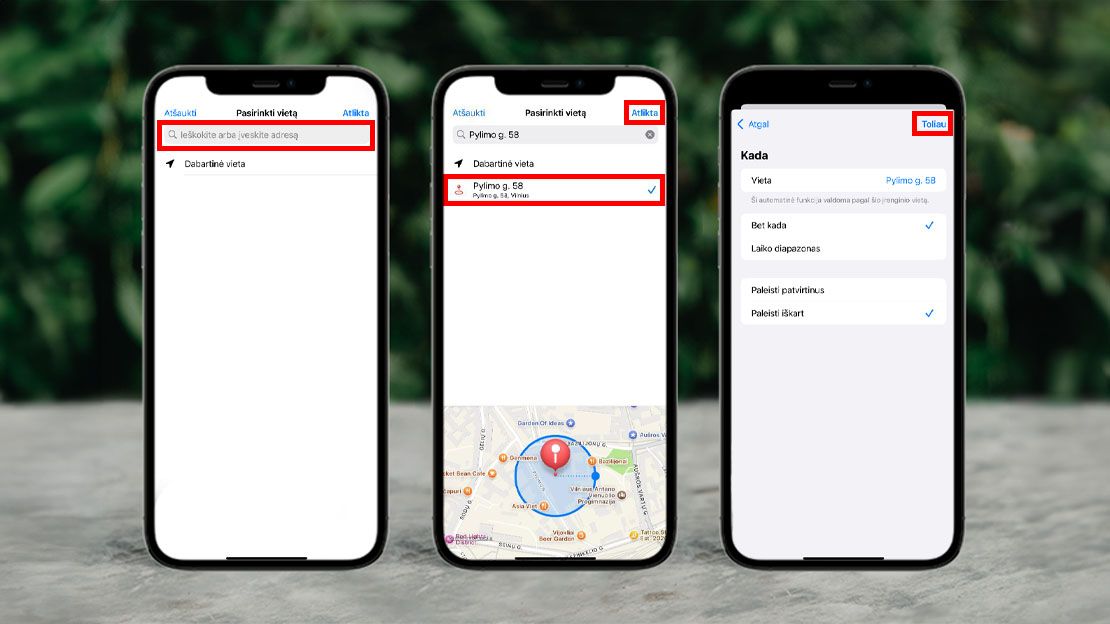
Dabar iššokusiame lange pirštu paslinkite žemiau ir rinkitės „Užrašai“. Tada kitame lange „Atidaryti užrašą“.
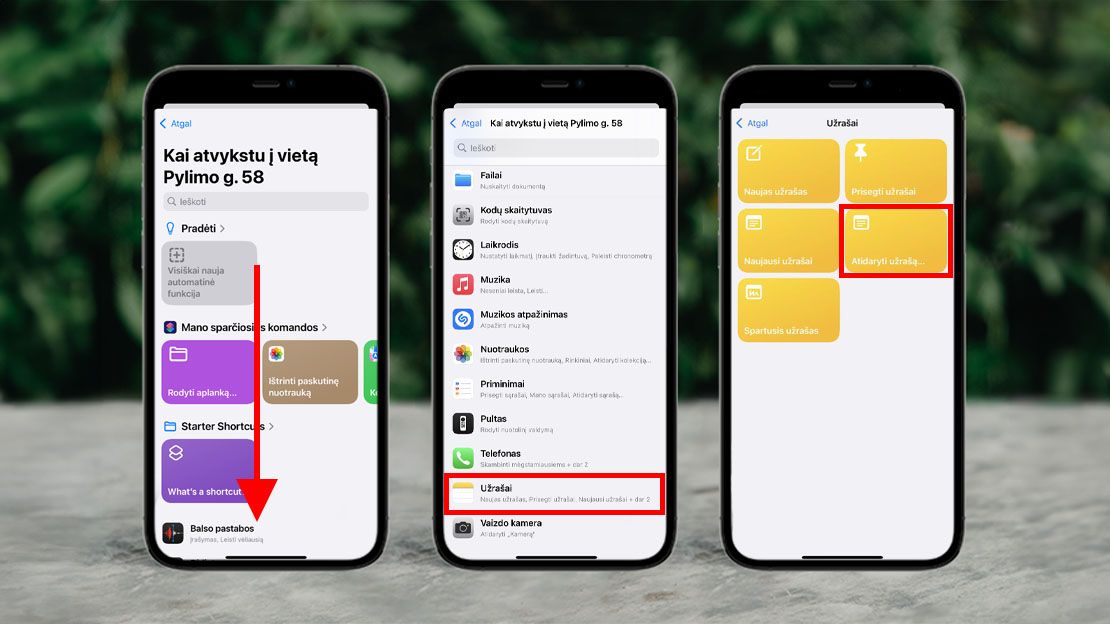
„Dabar iššokusiame meniu pasirinkite norimą atidaryti užrašą. Mano atveju tai – „Pirkinių sąrašas“, tačiau savo užrašinėje galite susikurti kokį norite. Galiausiai matysite savo naujai sukurtą automatizaciją, kuri kas kartą atvykus į pasirinktą vietą atidarys jūsų norimą užrašą“, – sako „Bitės Profas“.
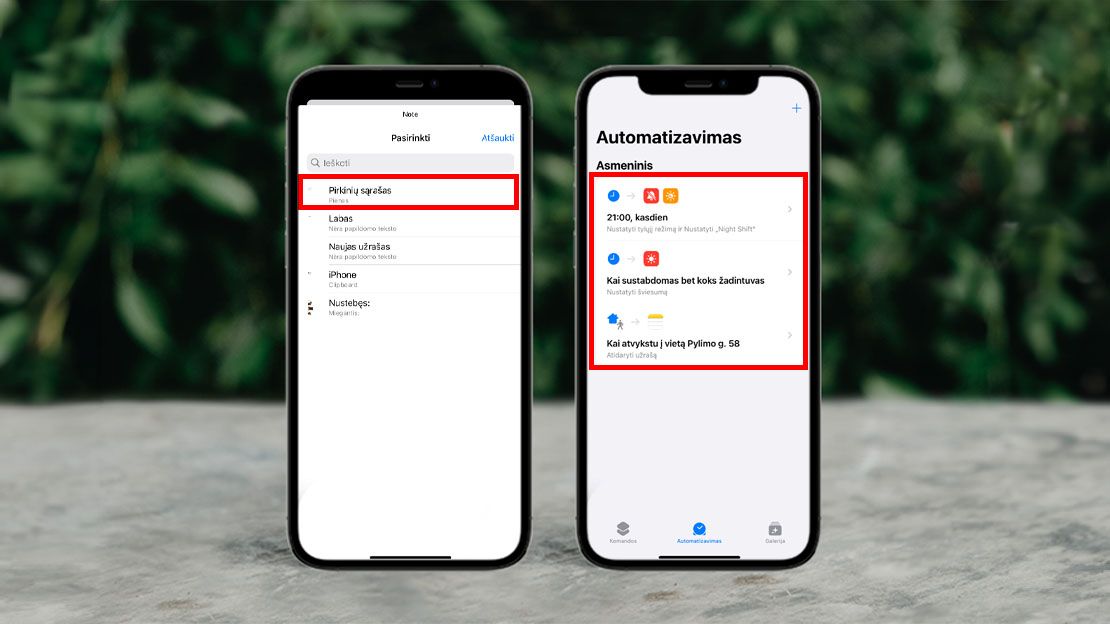
Kaip sukurti automatizaciją, kuri įjungtų baterijos taupymo režimą?
Ši automatizacija įjungs energijos taupymo režimą, kai akumuliatorius pasieks nustatytą lygį.
Atsidarę programėlę „Komandos“, apačioje pasirinkite „Automatizacijos“ ir ekrano viršuje dešinėje spustelėkite pliusiuką. Pradiniame sąraše rinkitės „Akumuliatoriaus įkrovos lygis“. Tada kitame ekrane viršuje pasirinkite norimą akumuliatoriaus įkrovos lygį ir pažymėkite „Nukrenta žemiau“ ir „Paleisti iškart“. Taip norimas veiksmas bus atliktas, kai baterijos įkrovimo lygis nukris žemiau nurodytos įkrovos. Kitame lange spustelėkite pilką mygtuką „Visiškai nauja automatinė funkcija“.
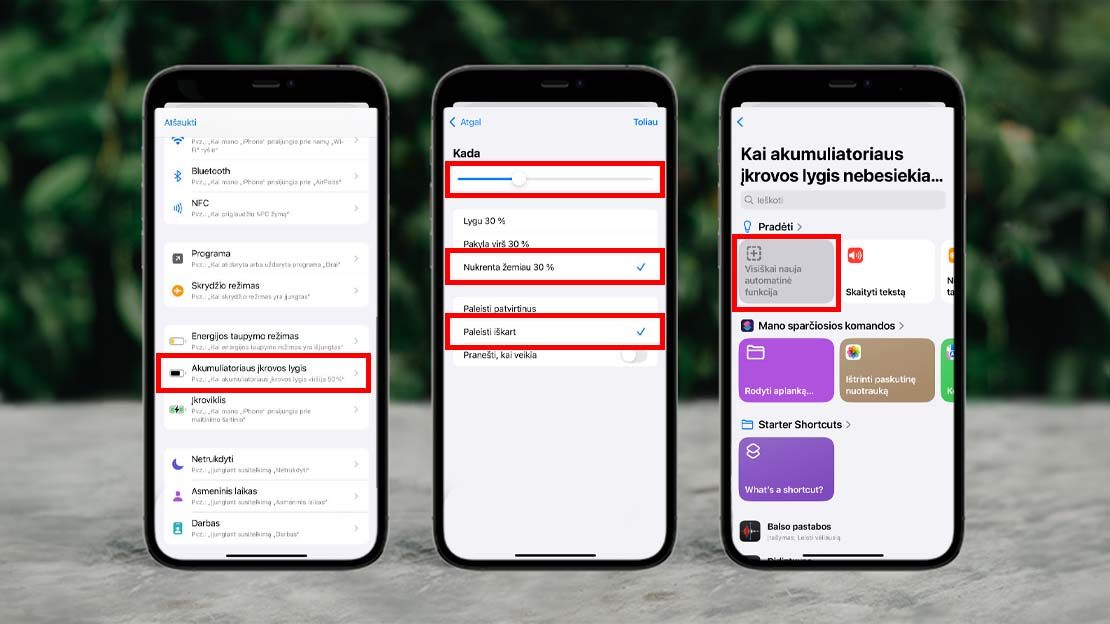
Toliau kiek žemiau spustelėkite „Valdikliai“. Tada rinkitės „Nustatyti energijos taupymo režimą“. Elementui atsiradus ekrane įsitikinkite, kad jame rašoma „Įjungti energijos taupymo režimą“. Tada spustelėkite „Atlikta“ viršuje dešinėje.
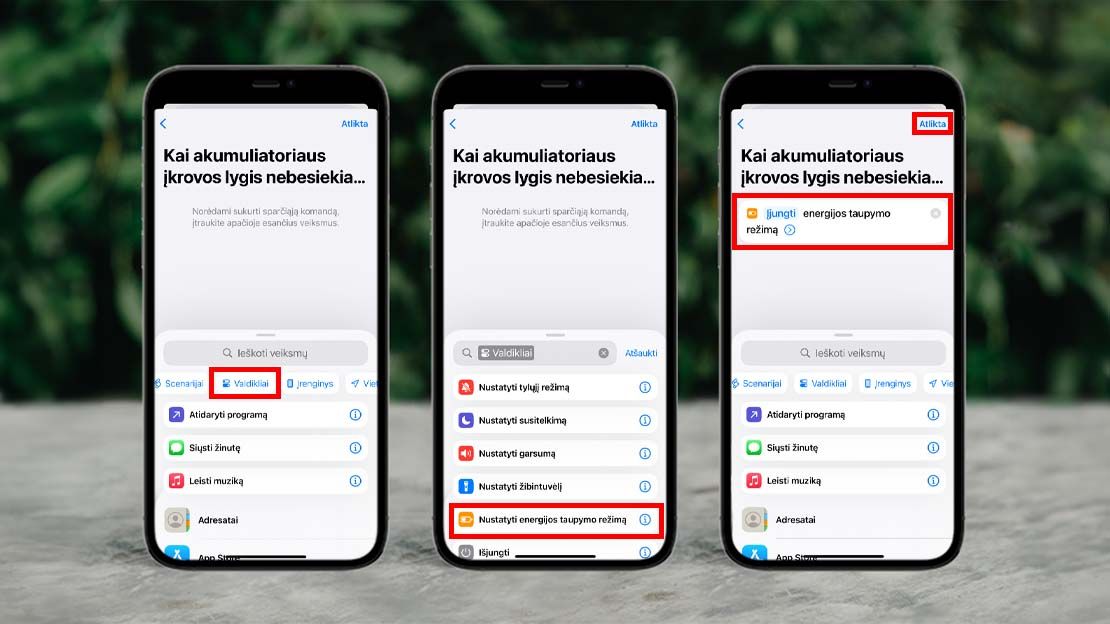
Atlikus šiuos veiksmus matysite automatizaciją pagrindiniame programėlės „Komandos“ lange.
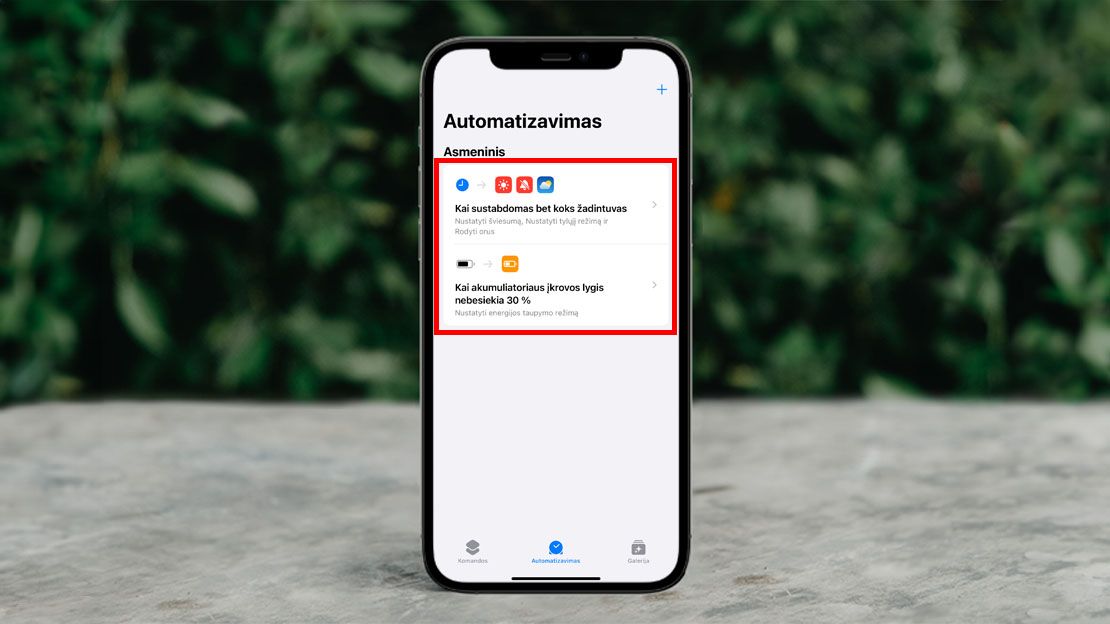
Kaip sukurti automatizaciją, kuri įjungtų laikmatį pasirinktai programėlei?
„Jeigu jaučiate, kad kartais trumpam atsidarę „Instagram“ ten praleidžiate per daug laiko, galite nustatyti automatinį laikmatį, kuris padės nepraleisti ten daugiau nei 15 minučių ar kito nustatyto laiko“, – pataria A. Archangelskis.
Atsidarę programėlę „Komandos“, apačioje pasirinkite „Automatizacijos“ ir ekrano viršuje dešinėje spustelėkite pliusiuką. Pradiniame sąraše rinkitės „Programa“. Tada viršuje spustelėkite „Pasirinkti“. Šiame pavyzdyje pasirenkame „Instagram“, tačiau galite pasirinkti savo norimą programėlę. Pažymėję norimą programėlę spustelėkite „Atlikta“.
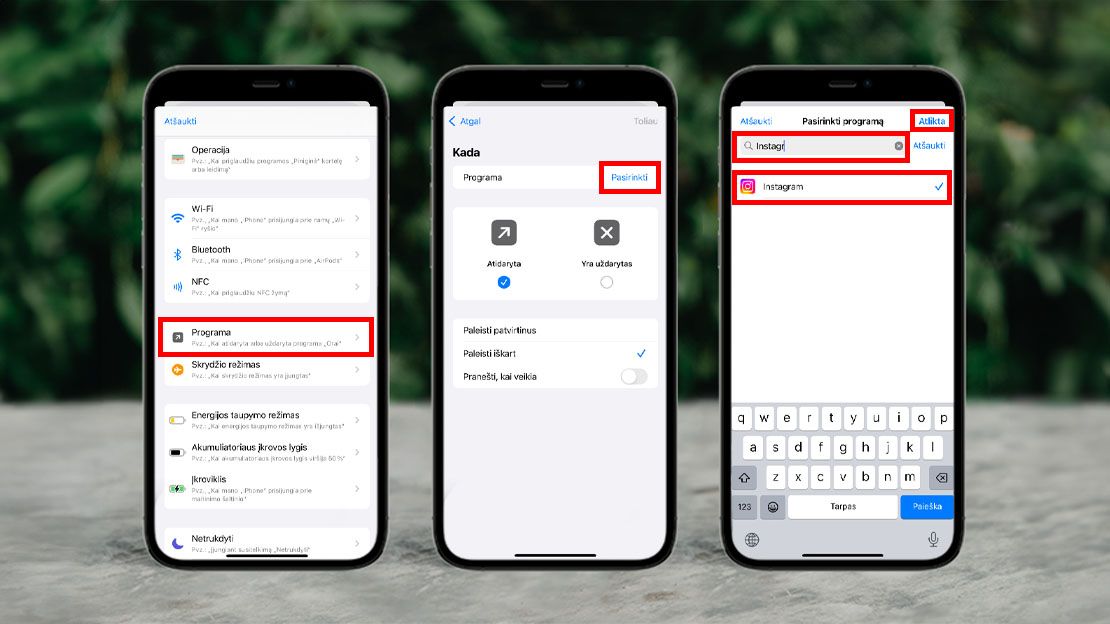
Dabar įsitikinkite, kad pažymėta „Atidaryta“ ir apačioje „Paleisti iškart“. Tada spustelėkite „Toliau“. Kitame ekrane pasirinkite „Paleisti laikmatį“.
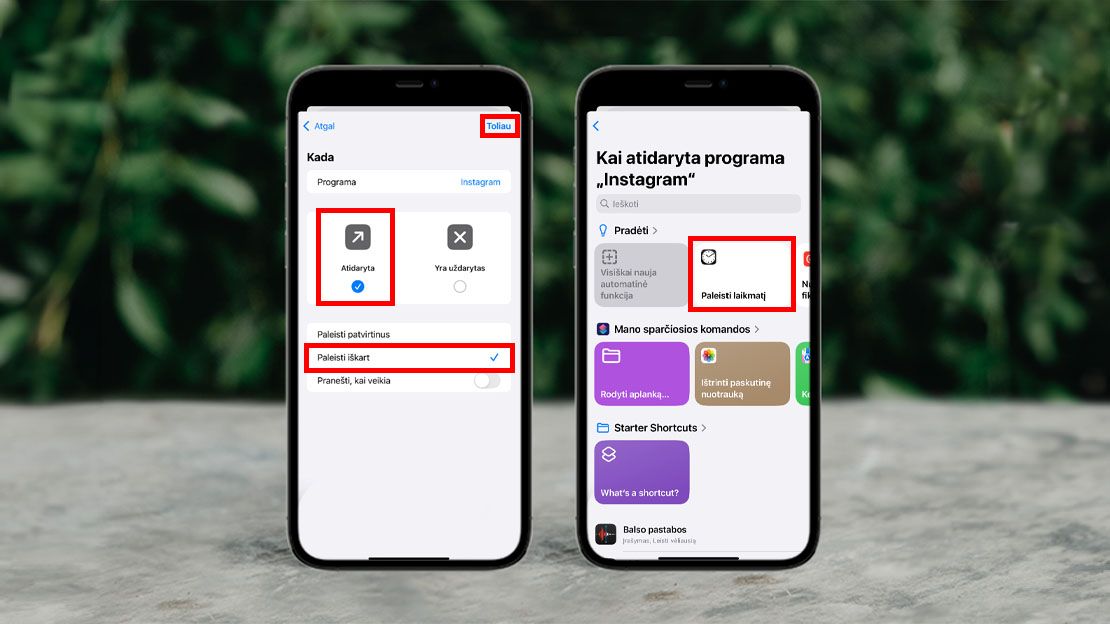
Dabar spustelėkite ant teksto „Trukmė“ ir įveskite norimą trukmę. Šiame pavyzdyje nurodėme 15 minučių. Toliau spustelėkite „Atlikta“ ir matysite pagrindinį langą su nauja automatizacija.
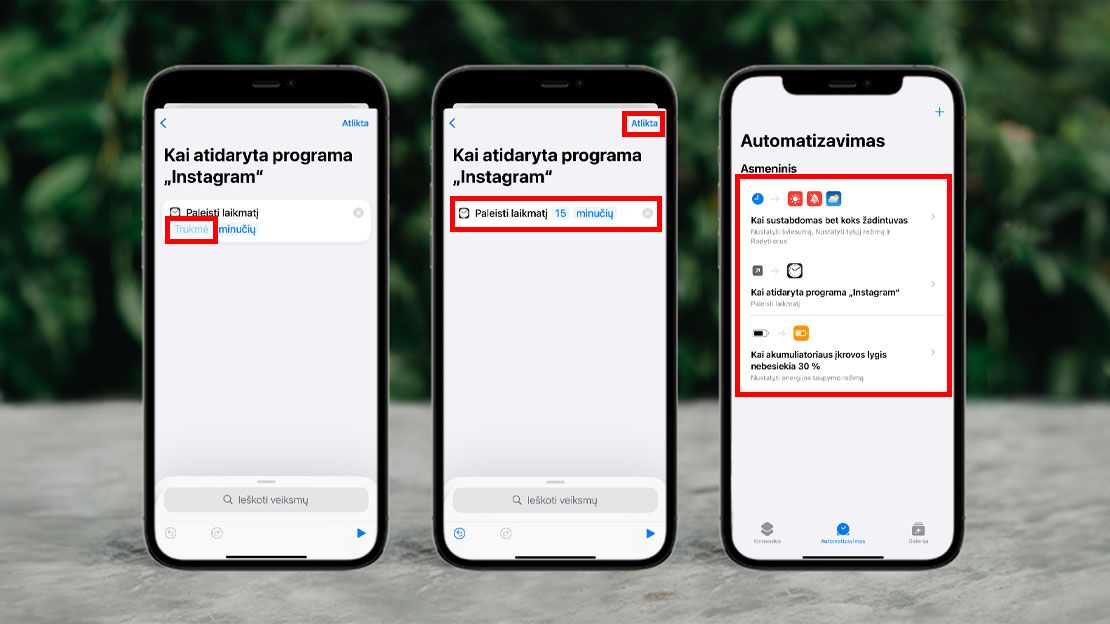
Dabar vos atsidarius „Instagram“ programėlę, ekrano viršuje matysite laikmatį, kuris padės greičiau nustoti naršyti joje.
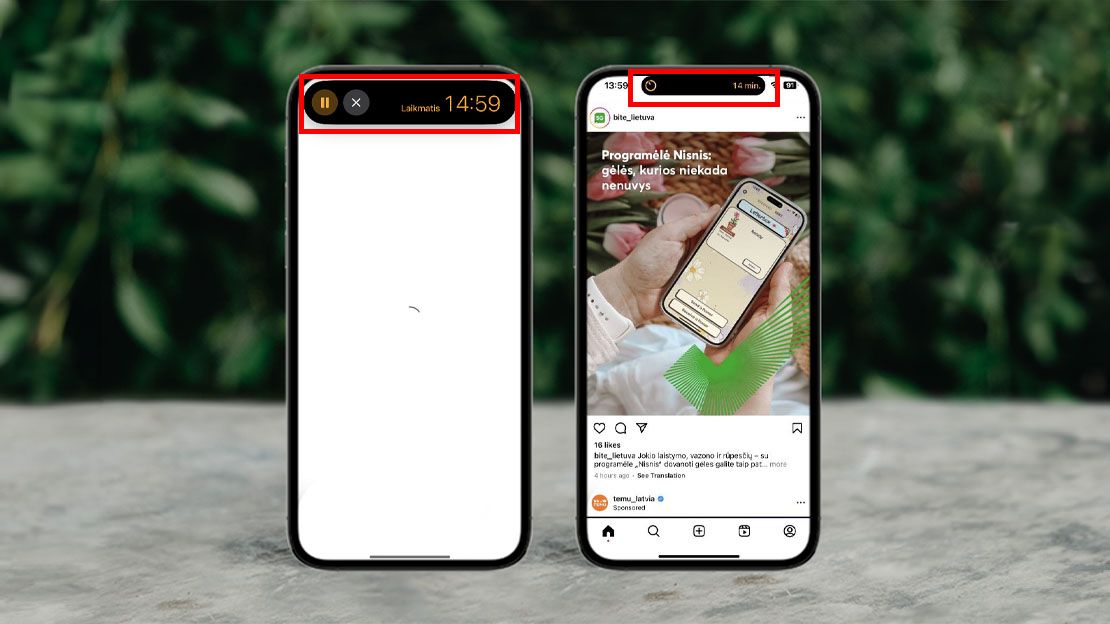
Kaip ištrinti nereikalingas automatizacijas?
Norėdami panaikinti nebereikalingą automatizaciją ją stumtelėkite į kairę, o tada spustelėkite mygtuką „Ištrinti“.
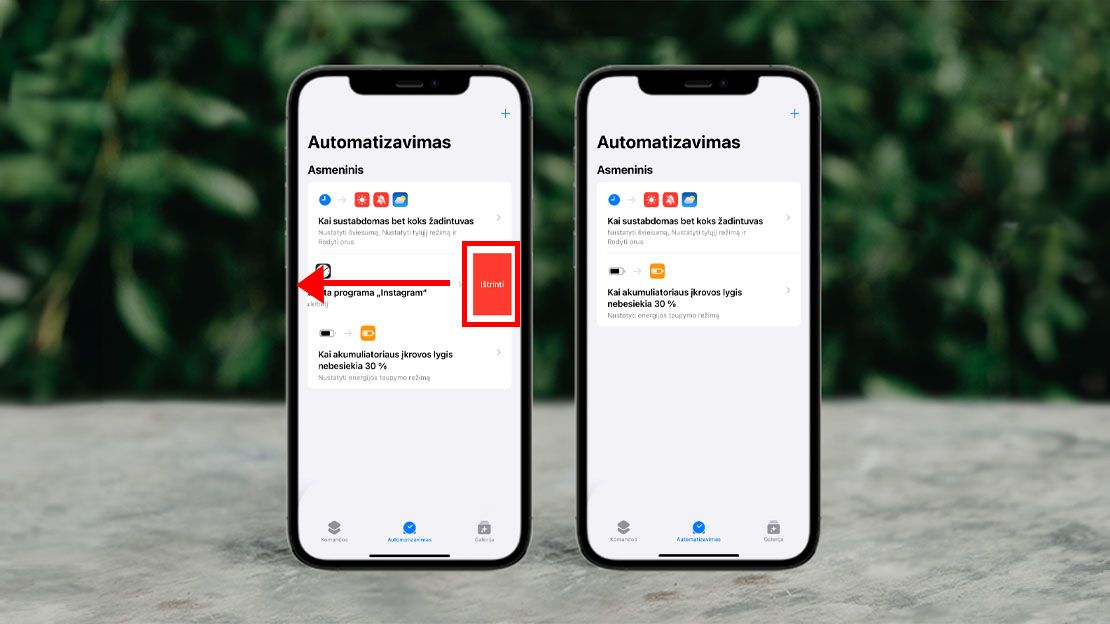
Susiję straipsniai

Kaip pradėti naudotis BITĖS 5G namų internetu su „ZTE MC889A“ ryšio imtuvu?

Kaip pradėti naudotis naujos kartos „Go3 | BITĖ“ televizijos priedėliu? (HP44H)

Kaip atkurti gamyklinius parametrus maršrutizatoriuje?
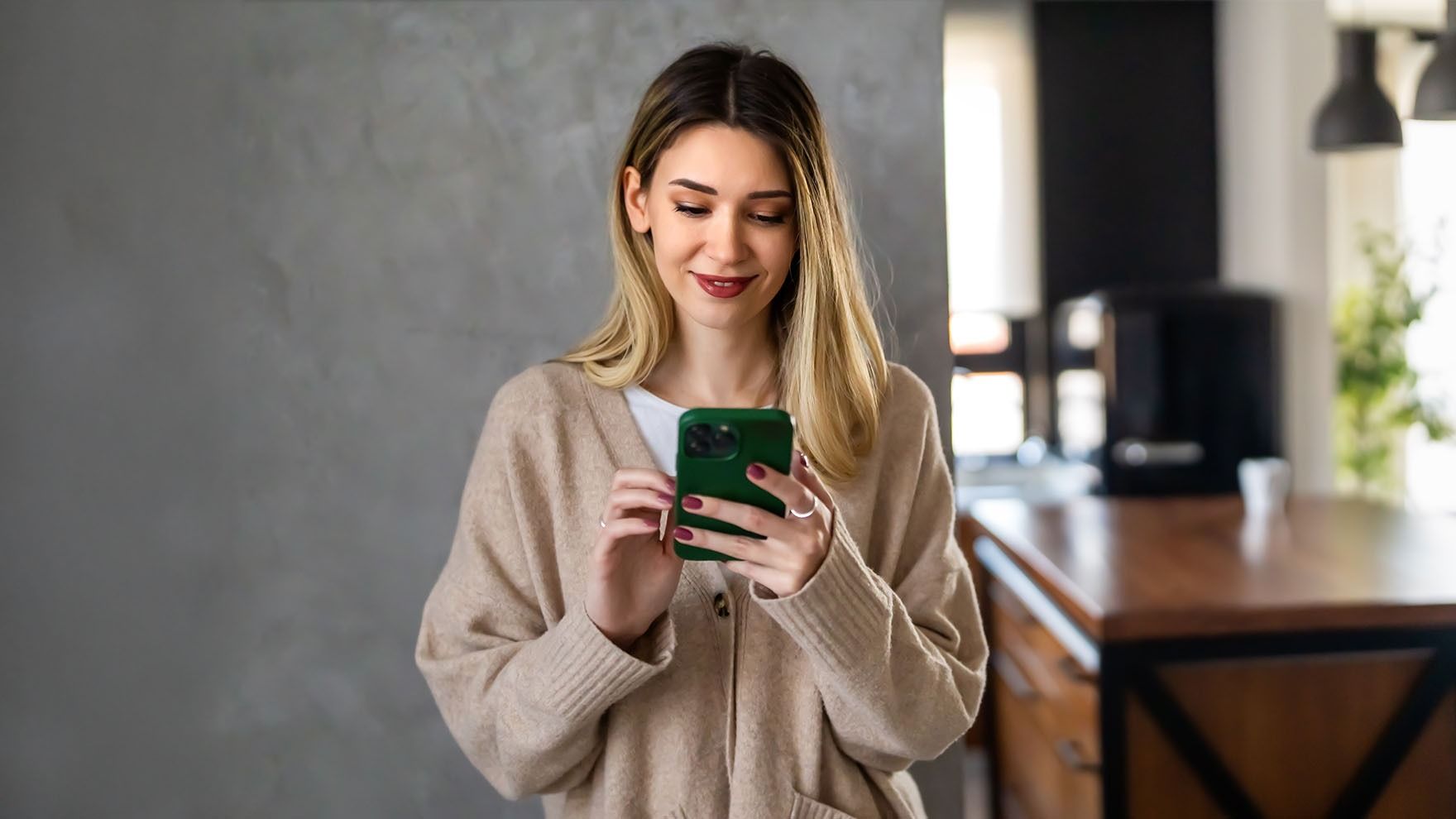
Kaip sužinoti, kiek laiko praleidžiate telefone?
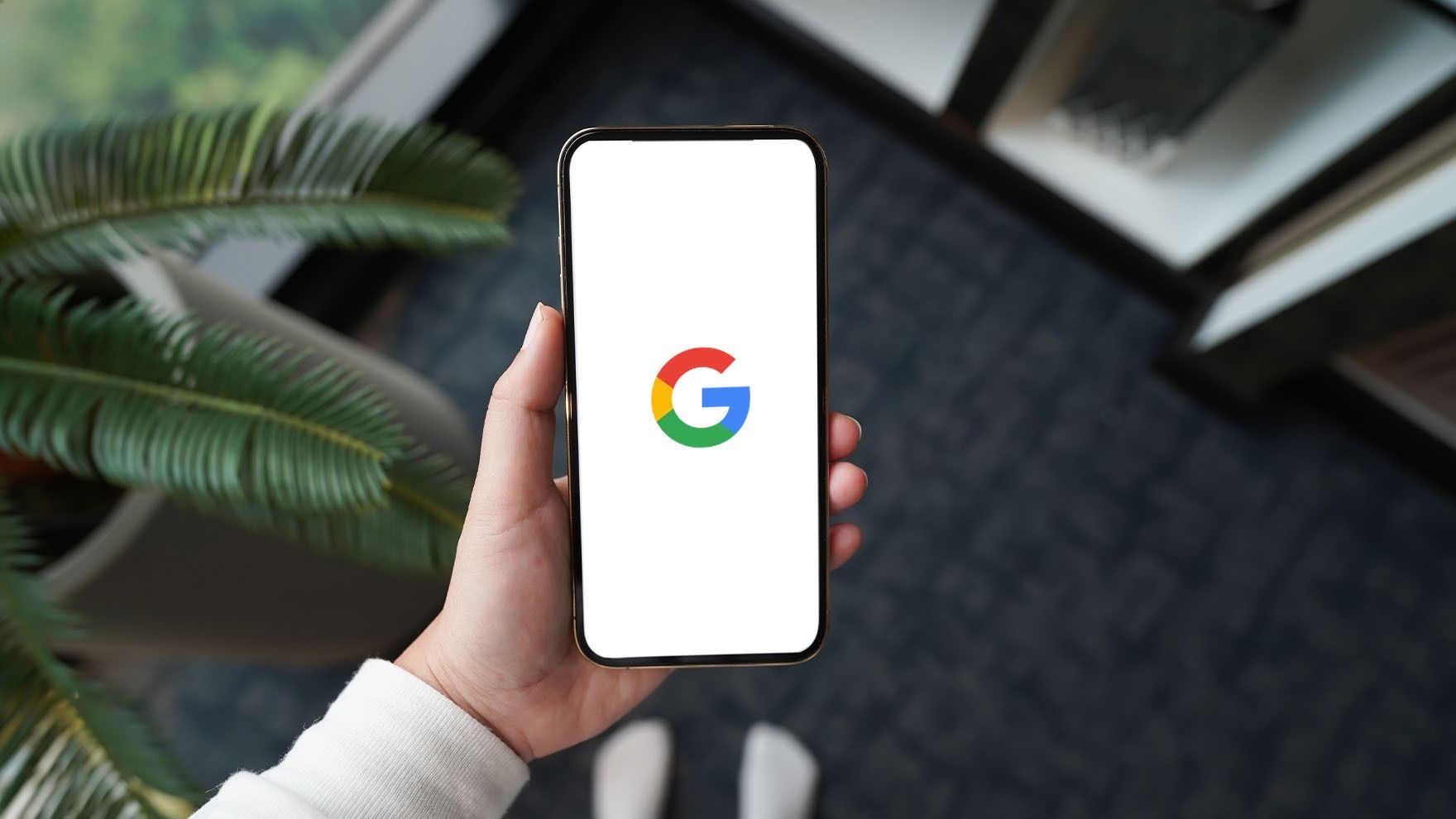
Kaip prisijungti prie „Google“ paskyros telefone?
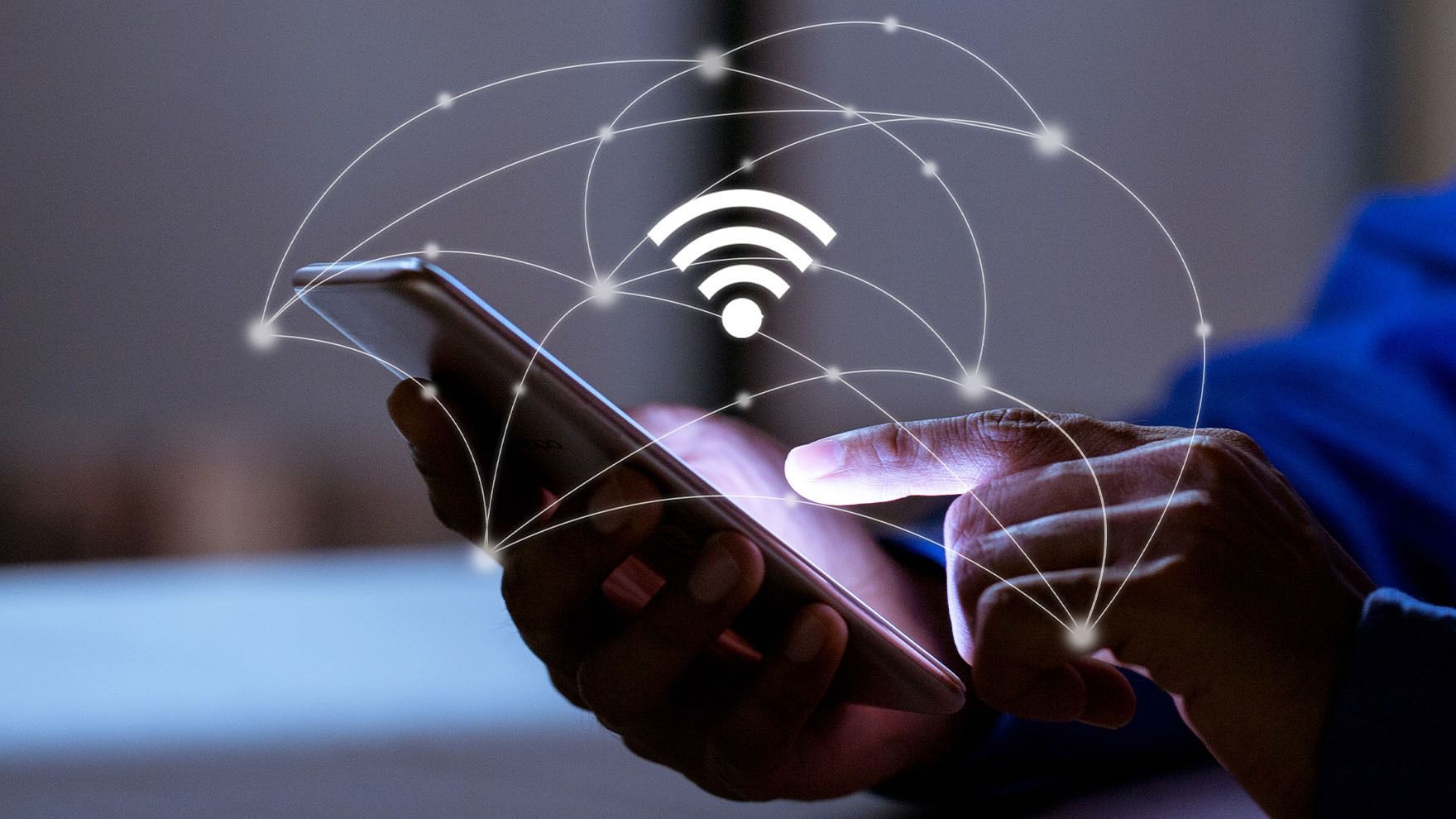
Kaip sužinoti „Wi-Fi“ slaptažodį telefone?

Kaip telefone pakeisti „Gmail“ slaptažodį?
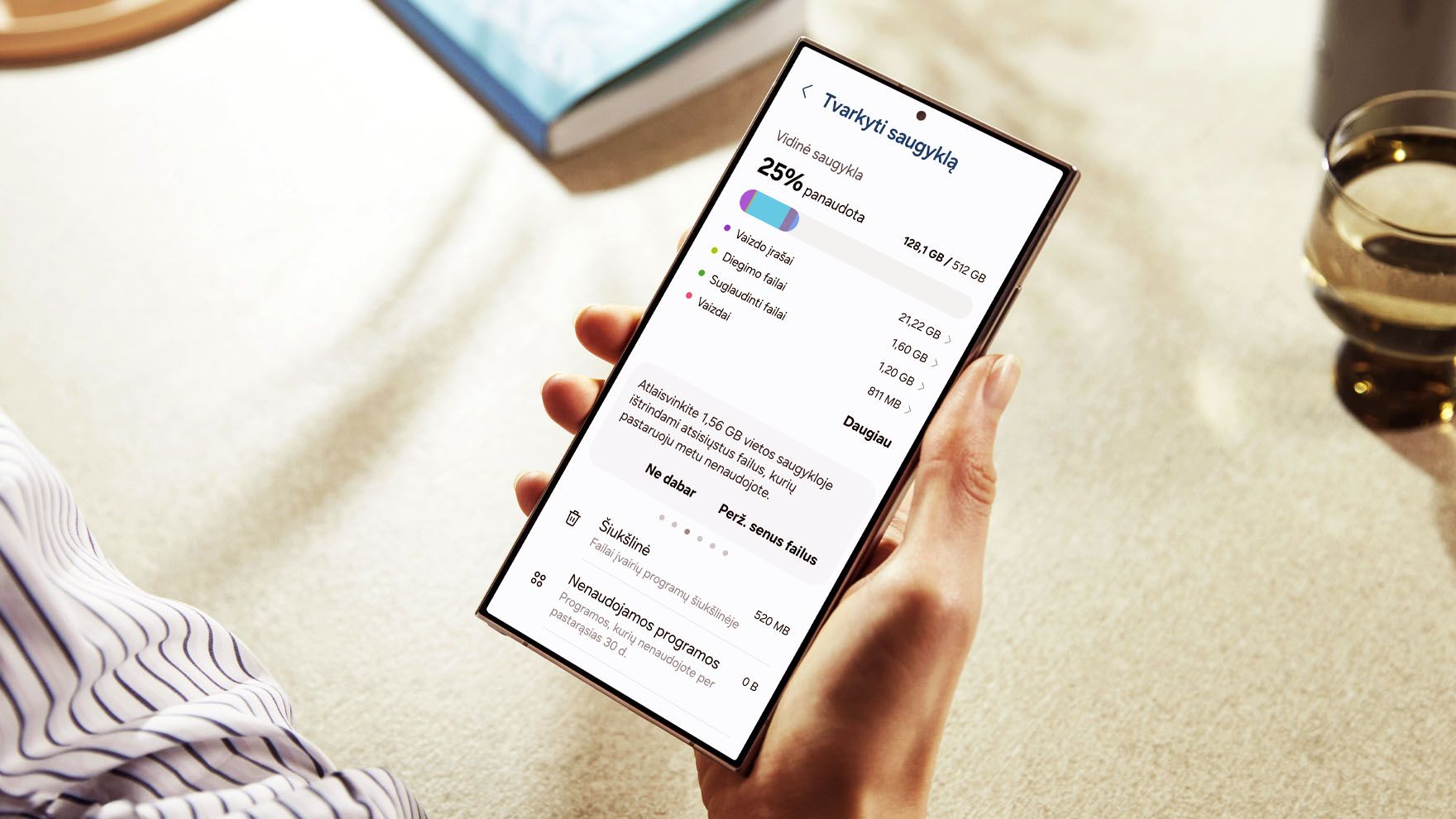
Kaip atlaisvinti vidinę telefono atmintį?

Naudingos „Samsung“ telefonų automatizacijos